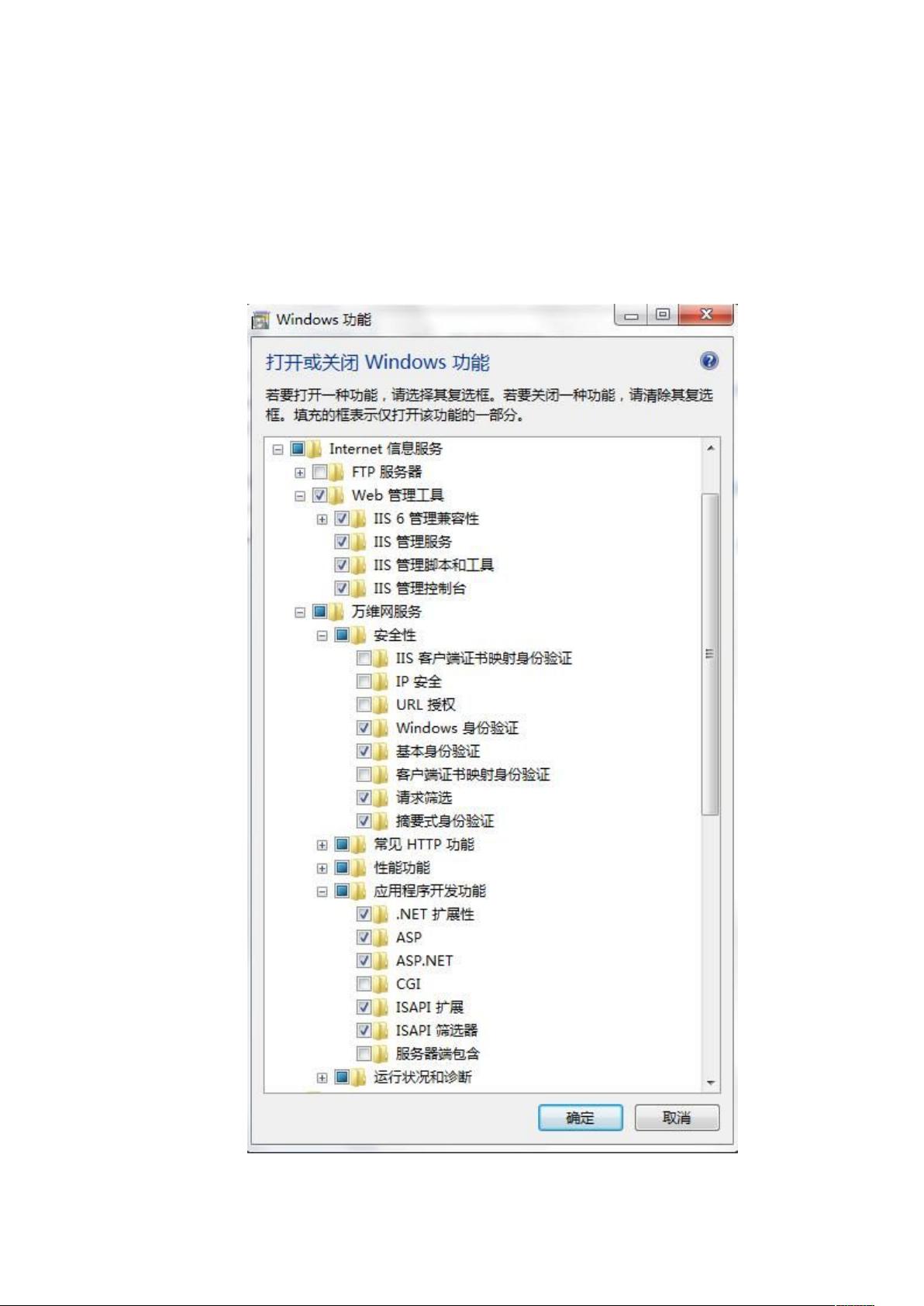Windows 7安装与配置IIS图文教程
"这篇教程详细介绍了如何在Windows 7操作系统上配置IIS环境,包括安装IIS、配置IIS7以及设置默认网站和应用程序池。"
在Windows 7中配置IIS环境对于开发和测试基于Web的应用程序至关重要,尤其是对于使用ASP.NET技术的开发者。IIS(Internet Information Services)是微软提供的一个强大的Web服务器,它允许你在本地计算机上运行和测试Web应用程序。
一、安装IIS
在Windows 7中,IIS不是预装的组件,需要手动添加。这可以通过以下步骤完成:
1. 打开“控制面板”,然后选择“程序”选项,接着点击“打开或关闭Windows功能”。
2. 在弹出的窗口中,找到并勾选与IIS相关的组件。特别是对于VS2005的调试,需要选择“Windows身份验证”和“摘要式身份验证”。摘要式身份验证依赖于Windows域控制器验证用户身份,而基本身份验证则要求用户提供明文用户名和密码。对于ASP.NET应用的调试,确保安装了支持ASP.NET的IIS组件。
二、配置IIS7
配置IIS7主要包括以下几个步骤:
1. 打开“控制面板”,进入“系统和安全”下的“管理工具”,然后启动“Internet信息服务(IIS)管理器”。
2. 在IIS管理器中,找到并双击“ASP”设置。在“Behavior(行为)”组中,将“EnableParentPaths(启用父路径)”设置为True,这样Web应用程序可以引用相对父目录的资源。
3. 配置默认网站:在IIS管理器中选择“网站”节点,然后右键点击“默认网站”,选择“属性”或“编辑绑定”以设置网站的端口、主机名等信息。
4. 设置应用程序池:应用程序池定义了应用程序的运行环境。在IIS7中,根据托管管道模式,有两种类型的应用程序池——集成和经典。集成模式下,ASP.NET模块组件应在<system.webServer>/<modules>配置节中加载,而在经典模式下,配置方式与IIS6相似,没有这些限制。
IIS7的下载链接为:download.microsoft.com/download/1/0/d/10da04bb-4e82-485a-abb3-94feff40a7b3/NETShow56_300.EXE。安装完成后,开发者就可以在本地环境中部署和调试Web应用程序,无需依赖远程服务器,从而提高了开发效率和问题排查能力。
配置IIS环境对于Windows 7用户来说是一个重要的步骤,它使得用户能够在本地系统上运行和测试各种Web应用程序,包括ASP.NET应用程序。通过按照上述步骤操作,即使是对IT不太熟悉的用户也能顺利完成配置。
2015-02-07 上传
2012-02-17 上传
2013-05-17 上传
2013-08-19 上传
2011-08-27 上传
点击了解资源详情
2012-05-02 上传
2012-12-03 上传
2010-10-08 上传
yixiusztx
- 粉丝: 2
- 资源: 13
最新资源
- zepto-grid:完全用Java开发的12列布局,以Zepto.js作为依赖项。 受到MaterializeCSS的启发
- star-wars-scraping:[DEMO]使用“星际大战”数据进行TDC网页抓取实验
- SecurityBlackoutWindow.zip_单片机开发_C#_
- ExpressionJ-开源
- orthanc-ruby:Orthanc DICOM 服务器 REST API 的 Ruby 实现
- laotrared-map
- PHP实例开发源码—游戏新手卡领号程序管理系统.zip
- Stochastic_Cross_Alert_SigOverlayM_cw_mt4_
- 优质科创项目- STM32控制下位机,C#编写上位机.zip(毕设/大创/竞赛/立项/项目开发)
- PyKCS11:PKCS#11 Python包装器
- Sliding-mode-controf--ofpower-system.rar_Windows编程_PDF_
- 开发海康线激光立体相机的MVDL2025-04H-H的SDK开发VC代码2.rar
- 我的闹钟 Alarm Clock for Me 2.73.1 中文免费版.zip
- 一款麒麟游戏官网索引按钮带进度条的jQuery焦点图代码.zip
- java基于Spring Cloud的网约车项目
- 图像处理_去噪_图像去噪_分割_